D第四章 需求模型及PowerDesigner实现
powerdesigner 教程
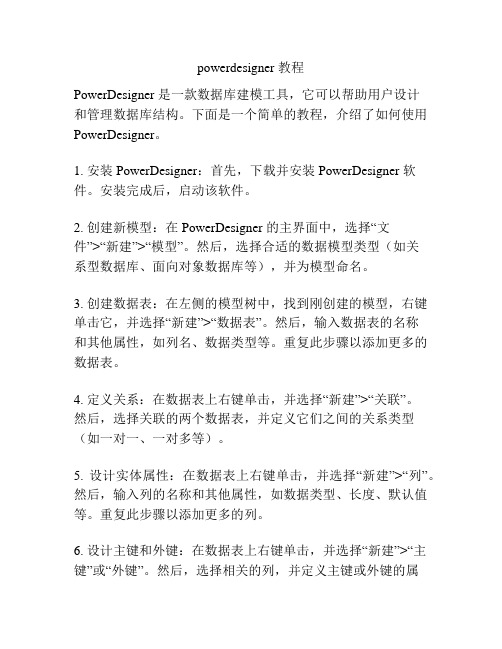
powerdesigner 教程PowerDesigner 是一款数据库建模工具,它可以帮助用户设计和管理数据库结构。
下面是一个简单的教程,介绍了如何使用PowerDesigner。
1. 安装 PowerDesigner:首先,下载并安装 PowerDesigner 软件。
安装完成后,启动该软件。
2. 创建新模型:在 PowerDesigner 的主界面中,选择“文件”>“新建”>“模型”。
然后,选择合适的数据模型类型(如关系型数据库、面向对象数据库等),并为模型命名。
3. 创建数据表:在左侧的模型树中,找到刚创建的模型,右键单击它,并选择“新建”>“数据表”。
然后,输入数据表的名称和其他属性,如列名、数据类型等。
重复此步骤以添加更多的数据表。
4. 定义关系:在数据表上右键单击,并选择“新建”>“关联”。
然后,选择关联的两个数据表,并定义它们之间的关系类型(如一对一、一对多等)。
5. 设计实体属性:在数据表上右键单击,并选择“新建”>“列”。
然后,输入列的名称和其他属性,如数据类型、长度、默认值等。
重复此步骤以添加更多的列。
6. 设计主键和外键:在数据表上右键单击,并选择“新建”>“主键”或“外键”。
然后,选择相关的列,并定义主键或外键的属性。
7. 生成物理模型:在 PowerDesigner 的菜单栏中,选择“工具”>“逆向工程”>“生成物理模型”。
然后,选择想要生成的数据库类型,如 MySQL、Oracle 等。
8. 导出脚本:在生成的物理模型中,选择“文件”>“导出”>“生成脚本”。
然后,选择脚本语言和导出的路径,并点击“导出”按钮。
9. 完成:至此,你已成功设计和生成数据库结构。
根据需要,你可以进一步修改数据模型、增加数据表或进行其他操作。
希望这个简单的教程能帮助你快速上手 PowerDesigner。
请根据实际需要,在不同的步骤中进行相应的操作。
第4章 需求模型及PowerDesigner实现

属性各栏目对应着文档视图中的各可编辑栏。 这里我们可以设置各需求的详细内容和描述 信息,比如标题(Title),需求描述 (Description),优先级(Priority),风险 (Risk),状态(Status),工作量(Workload) 等详细内容。
分层细化
需求文档视图,选中Functional Requirements->点击视图工具栏”Insert Sub-Object”工具,这样就在Functional Requirements中插入了一个子对象。 于左边资源管理窗口Requirements目录下 右键单击相应需求名称->New>Requirement即可。如下图:
2.2跟踪矩阵视图TMV
2.3定义Users和Groups
Users(用户) 指在一个需求模型中至少和 一个已定义需求有关的人的集合。 Groups(组) 指专属于开发进程中一个或 多个方面的用户类别。每个用户组要与需求 模型中至少一个已定义需求有关。
新建User/Group
在资源浏览窗口中,右键单击模型名称(图 标)-->New User/Group,打开User或 Group属性窗口,输入相应名称和代码名, 确定即完成新建。 同样也可在菜单栏选择”Model Users/Groups完成新建过程。
第4章 需求模型及 PowerDesigner实现
1. 概述
Requirements Model(RQM)是一种文档 式模型,它通过准确恰当地列出,解释开发 过程程中需要实现的功能行为来描述待开发 项目。你可以为开发过程中需要使用到的各 种结构化技术文档(功能或技术规格说明书, 测试计划)而使用RQM
1.1组成
Requirements Model以下面三种视图呈现 (而不是以图表形式): 需求文档视图:对一系列公共属性进行编号 追踪矩阵视图:当前需求与设计对象,外部 文件或其它需求的联系 用户分配矩阵:需求与用户/用户组之间的 分配关系。
PowerDesigner操作步骤

使用PowerDesigner 操作步骤一、概念模型设计 分析需求,画出订单系统的概念模型图(下面图是运用Word 绘图工具画出的示意图)。
概念模型设计的目的是为了分析整理需求,为库表设计作好准备。
二、物理模型设计 启动Powerdesign部门订单客户员工订单明细产品员工姓名订单金额产品单价产品编号部门名称员工编号订单号产品编号订单号客户编号客户姓名1 * 1*1 *1*** 员工编号所属部门客户编号新建数据物理模型修改数据库类型创建数据库表改),也可以双击图形上表格图标进入表属性窗口。
选中“P”(位于Data Type列之后)的复选框,即可将该字段设置为主键的一个包含字段。
(注意:每个表上只允许创建一个主键,通常主键只包含一个字段,若包含多个字段,不是很严格的条件下,被叫做组合主键或复合主键)创建主键也可以在“Keys”标签页中进行设置,如下图所示点击按钮进入Keys属性框,点击按钮,进入主键字段设置对话框,选中emp_no字段作为主键。
创建外键引用假定已经创建了dept和employee表,现在想将employee表的dept字段引用到dept表的dept 字段(dept字段在dept表中是外键,它被employee表所引用,因而dept在employee表中被称作外键)。
进入如下对话框,依旧点击按钮,新增一个引用,默认名称为Reference_1,将多重性(Cardinality)选择为1..*(即一对多关系)点击“确定”按钮之后,即可以看到dept表和employee表之间多了条关联的连线。
由于在Oracle中约束的名称不允许超过15个字符,所以需要将约束名称长度限制在15个字符以内,双击约束名称,可以进入约束属性页面,在Integrity标签页中,将Constraint Name 输入框中的约束名称修改为FK_EMP_DEPT。
三、生成建库脚本选择输出文件目录,点击确定按钮,即可将建库脚本生成到输出文件中(本例中)三、建立student用户启动PL/SQL Developer,输入system帐号信息在Users目录上右键点击,选择New…在General标签页中输入或选择相应的值Apply按钮。
使用powerdesigner建立概念数据模型的基本方法

使用powerdesigner建立概念数据模型的基本方法使用PowerDesigner建立概念数据模型的基本方法介绍在软件开发过程中,概念数据模型是非常重要的一环,它是数据的逻辑表达,用于描述数据元素、实体及它们之间的关系。
PowerDesigner是一款强大的数据建模工具,本文将介绍使用PowerDesigner建立概念数据模型的基本方法。
安装与配置1.下载PowerDesigner安装程序。
2.运行安装程序,按照指引完成安装。
3.打开PowerDesigner,进入首选项设置,选择合适的配置项,如数据库引擎、文件位置等。
创建新模型1.打开PowerDesigner,点击”File”->“New”->“Model”。
2.在弹出的对话框中,选择”Conceptual Data Model”作为模型类型。
3.输入模型名称及选择存储位置,点击”OK”。
添加实体1.在左侧导航栏中,选择”Entities”。
2.点击右侧的”Create new physical data object”图标,或者使用快捷键”Ctrl+N”。
3.输入实体名称,并选择其它设置,如标识、描述等。
4.点击”OK”。
添加属性1.在实体上右键点击,选择”Properties”。
2.在实体属性对话框中,点击”Attributes”选项卡。
3.点击右侧的”Create new attribute”图标,或者使用快捷键”Ctrl+N”。
4.输入属性名称及选择其它设置,如类型、长度、约束等。
5.点击”OK”。
建立关系1.选择左侧导航栏中的”Relations”。
2.点击右侧的”Create new physical data object”图标,或者使用快捷键”Ctrl+N”。
3.在弹出的对话框中,选择关系类型,如一对一、一对多等。
4.选择关系的两个实体,并设置关系属性,如名称、描述等。
5.点击”OK”。
导出模型1.点击”File”->“Export”->“Model to DDL”.2.在弹出的对话框中,选择目标数据库引擎及文件保存位置。
PowerDesigner教程

•
22
2:物理数据模型(PDM)
定义引用
• • • 引用是在父表和子表间建立一种关系。 引用定义引用一致完整性约束在列之间,可以是主键、外键或者是替代主键 引用最常见的是在主键上
23
脚本生成与执行
• • • • • 产生数据库 选择Database-> Generate Database 可以生成到文件或者直接数据库 选择需要生成的对象 选择生成规则(选项)
21
物理数据模型(PDM)
什么是PDM?
• CDM反映了业务领域中信息之间的关系,它不依赖于物理实现。只有重要的业务信息才出现在CDM 中。 PDM定义了模型的物理实现细节。例如,所选RDBMS的数据类型特征、索引定义、视图定义、存储过程 定义、触发器定义等。 分析阶段的CDM转换成PDM后,便将抽象的实体、属性与关系,对应到实际数据库的数据表、字段、主 键、外部索引键等内容。
• •
•
• •
• •
4. 面向对象模型 (OOM) 包含UML常见的所有的图形:类图、对象图、包图、用例图、时序图、协作图、交互图、活动图、 状态图、组件图、复合结构图、部署图(配置图)。OOM 本质上是软件系统的一个静态的概念模 型。
5. 业务程序模型 (BPM) BPM 描述业务的各种不同内在任务和内在流程,而且客户如何以这些任务和流程互相影响。 BPM 是从业务合伙人的观点来看业务逻辑和规则的概念模型,使用一个图表描述程序,流程,信息和合 作协议之间的交互作用。 6. 信息流模型(ILM) ILM是一个高层的信息流模型,主要用于分布式数据库之间的数据复制。 7. 企业架构模型(EAM): 从业务层、应用层以及技术层的对企业的体系架构进行全方面的描述。包括:组织结构图、业务通 信图、进程图、城市规划图、应用架构图、面向服务图、技术基础框架图模型
如何使用powerdesigner生成模型报告

参考资料:PowerDesigner 16从入门到精通
《PowerDesigner 16从入门到精通》是2016年1月清华大学出版社出版的图书,作者是李波、孙 宪丽、关颖。
参考资料:power designer
PowerDesigner最初由Xiao-Yun Wang(王晓昀)在SDP Technologies公司开发完成。 PowerDesigner是Sybase的企业建模和设计解决方案,采用模型驱动方法,将业务与IT结合起来, 可帮助部署有效的企业体系架构,并为研发生命周期管理提供强大的分析与设计技术。 PowerDesigner独具匠心地将多种标准数据建模技术(UML、业务流程建模以及市场领先的数据 建模)集成一体,并与.NET、WorkSpace、PowerBuilder、Java™、Eclipse等主流开发平台集 成起来,从而为传统的软件开发周期管理提供业务分析和规范的数据库设计解决方案。此外,它 支持60多种关系数据库管理系统(RDBMS)/版本。PowerDesigner运行在Microsoft Windows平 台上,并提供了Eclipse插件。
如何使用powerdesigner生 成模型报告?
参考资料:PowerDesigner软件工程技术
《PowerDesigner软件工程技术》
内容介绍
下面介绍如何使用powerdesigner生成模型报告(model report)的具体操作方法。
方法/步骤
打开powerdesigner,点击【文件】 菜单,再选择【新建模型】
感谢观看
参考资料:powerDesign
PowerDesigner系列产品提供了一个完整的建模解决方案,业务或系统分析人员,设计人员,数 据库管理员DBA和开发人员可以对其裁剪以满足他们的特定的需要;而其模块化的结构为购买和 扩展提供了极大的灵活性,从而使开发单位可以根据其项目的规模和范围来使用他们所需要的工 具。
D第4章 需求模型及PowerDesigner实现
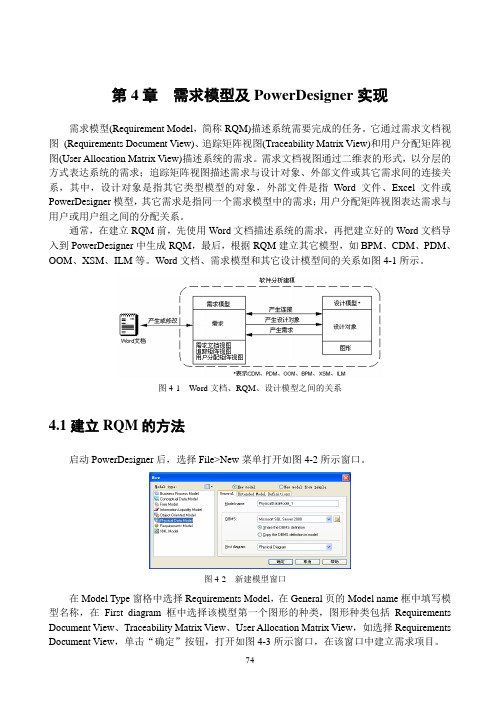
第4章需求模型及PowerDesigner实现需求模型(Requirement Model,简称RQM)描述系统需要完成的任务。
它通过需求文档视图(Requirements Document View)、追踪矩阵视图(Traceability Matrix View)和用户分配矩阵视图(User Allocation Matrix View)描述系统的需求。
需求文档视图通过二维表的形式,以分层的方式表达系统的需求;追踪矩阵视图描述需求与设计对象、外部文件或其它需求间的连接关系,其中,设计对象是指其它类型模型的对象,外部文件是指Word文件、Excel文件或PowerDesigner模型,其它需求是指同一个需求模型中的需求;用户分配矩阵视图表达需求与用户或用户组之间的分配关系。
通常,在建立RQM前,先使用Word文档描述系统的需求,再把建立好的Word文档导入到PowerDesigner中生成RQM,最后,根据RQM建立其它模型,如BPM、CDM、PDM、OOM、XSM、ILM等。
Word文档、需求模型和其它设计模型间的关系如图4-1所示。
图4-1 Word文档、RQM、设计模型之间的关系4.1建立RQM的方法启动PowerDesigner后,选择File>New菜单打开如图4-2所示窗口。
图4-2 新建模型窗口在Model Type窗格中选择Requirements Model,在General页的Model name框中填写模型名称,在First diagram框中选择该模型第一个图形的种类,图形种类包括Requirements Document View、Traceability Matrix View、User Allocation Matrix View,如选择Requirements Document View,单击“确定”按钮,打开如图4-3所示窗口,在该窗口中建立需求项目。
图4-3 需求文档视图窗口双击列表中所选需求前的右向箭头,打开如图4-4所示的需求特性窗口,在General、Detail、Traceability Links、User Allocations、Related Glossary Terms、Notes、Dependencies、Extended Dependencies、V ersion Info页上,分别定义该需求的通用信息、详细信息、追踪连接信息、用户分配信息、相关术语信息、注释、依赖信息、扩展依赖信息和版本信息。
PowerDesigner教程
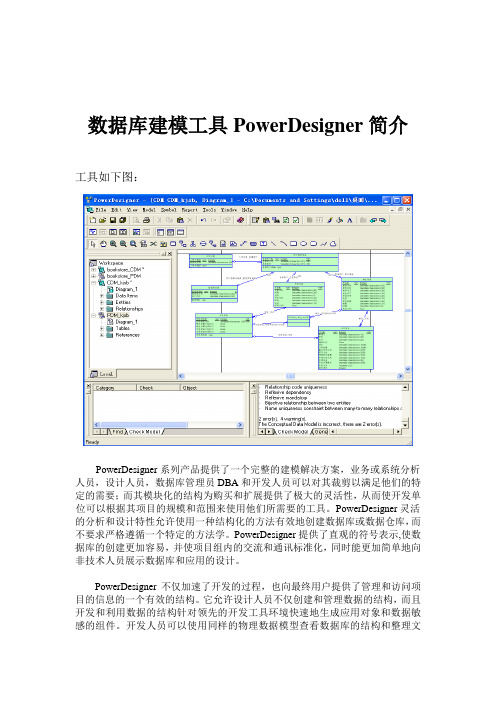
数据库建模工具PowerDesigner简介工具如下图:PowerDesigner系列产品提供了一个完整的建模解决方案,业务或系统分析人员,设计人员,数据库管理员DBA和开发人员可以对其裁剪以满足他们的特定的需要;而其模块化的结构为购买和扩展提供了极大的灵活性,从而使开发单位可以根据其项目的规模和范围来使用他们所需要的工具。
PowerDesigner灵活的分析和设计特性允许使用一种结构化的方法有效地创建数据库或数据仓库,而不要求严格遵循一个特定的方法学。
PowerDesigner提供了直观的符号表示,使数据库的创建更加容易,并使项目组内的交流和通讯标准化,同时能更加简单地向非技术人员展示数据库和应用的设计。
PowerDesigner不仅加速了开发的过程,也向最终用户提供了管理和访问项目的信息的一个有效的结构。
它允许设计人员不仅创建和管理数据的结构,而且开发和利用数据的结构针对领先的开发工具环境快速地生成应用对象和数据敏感的组件。
开发人员可以使用同样的物理数据模型查看数据库的结构和整理文档,以及生成应用对象和在开发过程中使用的组件。
应用对象生成有助于在整个开发生命周期提供更多的控制和更高的生产率。
PowerDesigner是一个功能强大而使用简单工具集,提供了一个复杂的交互环境,支持开发生命周期的所有阶段,从处理流程建模到对象和组件的生成。
PowerDesigner产生的模型和应用可以不断地增长,适应并随着你的组织的变化而变化。
PowerDesigner包含六个紧密集成的模块,允许个人和开发组的成员以合算的方式最好地满足他们的需要。
这六个模块是:PowerDesigner ProcessAnalyst,用于数据发现。
PowerDesigner DataArchitect,用于双层,交互式的数据库设计和构造。
PowerDesigner AppModeler,用于物理建模和应用对象及数据敏感组件的生成。
- 1、下载文档前请自行甄别文档内容的完整性,平台不提供额外的编辑、内容补充、找答案等附加服务。
- 2、"仅部分预览"的文档,不可在线预览部分如存在完整性等问题,可反馈申请退款(可完整预览的文档不适用该条件!)。
- 3、如文档侵犯您的权益,请联系客服反馈,我们会尽快为您处理(人工客服工作时间:9:00-18:30)。
清华大学出版社
软件分析建模与PowerDesigner实现 2010.4
4.5 RQM的有效性检查
模型检查的结果列表窗口
结果列表窗口项目的弹出菜单
清华大学出版社
软件分析建模与PowerDesigner实现 2010.4
4.5 RQM的有效性检查>业务规则检查、专业术语检查
业务规则的检查项目
专业术语的检查项目
清华大学出版社
软件分析建模与PowerDesigner实现 2010.4
4.5 RQM的有效性检查>用户检查、用户组检查
用户的检查项目
用户组的检查项目
清华大学出版社
软件分析建模与PowerDesigner实现 2010.4
4.5 RQM的有效性检查>需求检查、文件检查
需求的检查项目
文件的检查项目
清华大学出版社
软件分析建模与PowerDesigner实现 2010.4
4.6需求与设计对象的连接>在需求上连接设计对象
在RQM的Requirements Document View中,双击一个需求行前面的右向箭头, 打开其特性窗口,单击Traceability Links页
清华大学出版社
软件分析建模与PowerDesigner实现 2010.4
4.2需求文档视图>需求特性窗口的Traceability Links页
清华大学出版社
软件分析建模与PowerDesigner实现 2010.4
4.2需求文档视图>需求特性窗口的User Allocations页
清华大学出版社
软件分析建模与PowerDesigner实现 2010.4
4.2需求文档视图>需求特性窗口的其它特性页
第四章 需求模型及PowerDesigner实现 (教学:2学时,上机:2学时)
需求文档视图
需求模型
追踪矩阵视图
用户分配视图
清华大学出版社
软件分析建模与PowerDesigner实现 2010.4
Word文档、RQM、设计模型之间的关系
Word文档、RQM、设计模型之间的关系
清华大学出版社
软件分析建模与PowerDesigner实现 2010.4
清华大学出版社
软件分析建模与PowerDesigner实现 2010.4
4.7需求与设计对象的导入与导出>把需求导出到设计模型中
在工作区中同时打开RQM和CDM、PDM、OOM、BPM、XSM、 ILM等模型,选择RQM中的Requirements>Export Requirements as Design Objects,
清华大学出版社
软件分析建模与PowerDesigner实现 2010.4
4.5 RQM的有效性检查>外部对象/连接检查、复制检查
外部对象/连接检查 外部对象/连接只包含一项检查,要求外部对象/连接的名称和代
码必须唯一。
复制检查
复制检查只包含一项检查,要求复制品对象与源对象的一部分
相同。可以修改复制的特性,使复制品对象与源对象完全一致。
清华大学出版社
软件分析建模与PowerDesigner实现 2010.4
4.8 RQM与MS Word文档的信息交换>把Word文档导入到RQM中
选择Import requirements from headings复选框,表示Word文档中的标题作为需 求导入到RQM中;选择Import requirements from table rows复选框,表示Word 文档中的表格行作为需求导入到RQM中;选择Link the document and model复 选框,表示Word文档和RQM之间建立连接。
选择一个RQM模型的需求
清华大学出版社
软件分析建模与PowerDesigner实现 2010.4
4.8 RQM与MS Word文档的信息交换>把Word文档导入到RQM中
在工作区中打开一个RQM,选择File>Import>Word Document菜单。或首先打 开一个Word文档,选择Requirements>Create/Update a Requirements Model from document菜单,或单击Create/Update a Requirements Model from the document工具。此时,会自动启动PowerDesigner。注意,MS Word中的图形 不能导入到RQM中。
中直接新建需求。
⑵在浏览器窗口的Requirements文件夹中选择一个需求, 然后把它拖拽到另一个包中。
清华大学出版社
软件分析建模与PowerDesigner实现 2010.4
4.1建立RQM的方法>设置RQM的环境----在RQM中增加扩展模型定义文件
扩展模型定义列表窗口
清华大学出版社
软件分析建模与PowerDesigner实现 2010.4
清华大学出版社
软件分析建模与PowerDesigner实现 2010.4
4.7需求与设计对象的导入与导出> 把设计对象导入到RQM中
在列表中选择要导入的设计对象。
清华大学出版社
软件分析建模与PowerDesigner实现 2010.4
4.7需求与设计对象的导入与导出> 把设计对象导入到RQM中
4.2需求文档视图
需求的分层方法
清华大学出版社
软件分析建模与PowerDesigner实现 2010.4
4.2需求文档视图>需求特性窗口的General页
清华大学出版社
软件分析建模与PowerDesigner实现 2010.4
4.2需求文档视图>需求特性窗口的Detail页
清华大学出版社
软件分析建模与PowerDesigner实现 2010.4
4.1建立RQM的方法>设置RQM的环境----设置RQM模型选项
需求字体设置窗口
清华大学出版社
软件分析建模与PowerDesigner实现 2010.4
4.1建立RQM的方法>设置RQM的环境----设置RQM模型选项
命名约定设置窗口
清华大学出版社
软件分析建模与PowerDesigner实现 2010.4
选择需求前面的复选框。单击“完成”。
清华大学出版社
软件分析建模与PowerDesigner实现 2010.4
4.7需求与设计对象的导入与导出> 把设计对象导入到RQM中
在工作区中同时打开RQM和CDM、PDM、OOM、BPM、XSM、ILM等模型, 选择RQM中的Requirements>Import Design Objects as Requirements菜单,打开 如图所示窗口,选择设计对象的一种模型类型。
4.1建立RQM的方法>设置RQM的环境----在RQM中增加扩展模型定义文件
扩展模型定义选择窗口
清华大学出版社
软件分析建模与PowerDesigner实现 2010.4
4.1建立RQM的方法>设置RQM的环境----设置RQM的模型选项
模型选项窗口
清华大学出版社
软件分析建模与PowerDesigner实现 2010.4
4.6需求与设计对象的连接>在需求上连接设计对象
单击窗口上部的Add Links to Design Objects工具
清华大学出版社
软件分析建模与PowerDesigner实现 2010.4
4.6需求与设计对象的连接>在需求上连接设计对象
在Model框中选择一个模型,在第二个下拉列表框中选择该模型的一 个图形,在列表中选择设计对象前面的复选框。单击OK,则所选择 的设计对象出现在Traceability Links页上,在Link Type列中选择 Undefined、Specification document、Test object、Design object、 Development Planning等五种类型之一。
清华大学出版社
软件分析建模与PowerDesigner实现 2010.4
4.6需求与设计对象的连接>在设计对象上连接需求
选择窗口上部的Add Objects工具。在Model框中选择一个RQM,在第二个下 拉列表框中选择一个需求组,或单击Include Sub-Objects工具,显示模型中包 括的所有子对象。在列表中选择要连接到设计对象上的需求前面的复选框。
4.1建立RQM的方法
新建模型窗口
清华大学出版社 软件分析建模与PowerDesigner实现 2010.4
4.1建立RQM的方法
需求文档视图窗口
清华大学出版社
软件分析建模与PowerDesigner实现 2010.4
4.1建立RQM的方法
需求特性窗口
清华大学出版社
软件分析建模与PowerDesigner实现 2010.4
清华大学出版社
软件分析建模与PowerDesigner实现 2010.4
4.8 RQM与MS Word文档的信息交换>把Word文档导入到RQM中
选择在工作区中打开的一个RQM。
清华大学出版社
软件分析建模与PowerDesigner实现 2010.4
4.8 RQM与MS Word文档的信息交换>把Word文档导入到RQM中
Related Glossary Terms页用来为需求附加专业术语,用于说明当前需求。使用窗 口上部的Create Objects工具可增加专业术语。若还未定义专业术语,使用 Model>Glossary Terms菜单可为当前模型增加专业术语。 Extended Dependencies页用于说明任何模型对象之间的相互依赖关系,系统对这 种关系不进行任何检查,它只是一个说明性的关系,没有严格的形式化定义。 Dependencies页,当产生一个对象的外部快捷方式或把一个业务规则附加到一个 对象上时,在模型的对象之间就产生了一个依赖连接。包括内部依赖和外部依赖。 内部依赖存储在模型内部,并显示在对象特性窗口的Dependencies页上。外部依 赖存在于模型之间。 Notes页上包含Description和Annotation两个特性子页,Description子页是需求特性 的文字描述,Annotation子页是需求特性的公式化描述。使用窗口上部的工具可以 编辑两个特性子页的内容。 Version Info页显示建立或修改当前需求的用户、时间,其信息由系统自动获得。
